Co zrobić gdy CTRL + C i CTRL + V nie działa
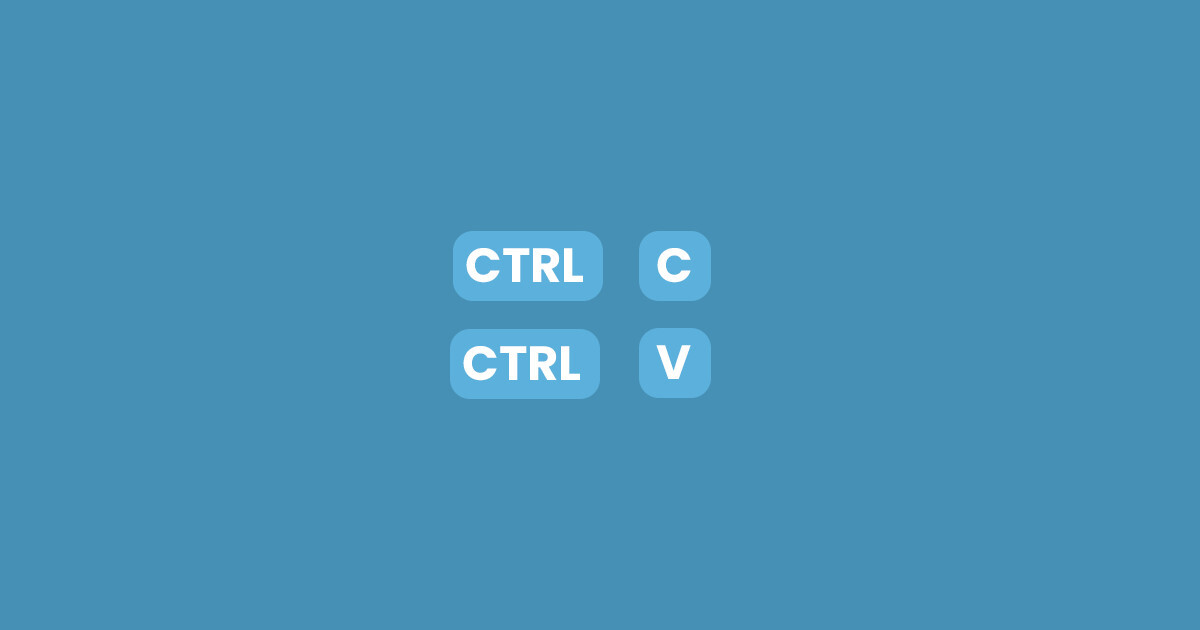
CTRL + C i CTRL + V to dwa niezwykle popularne skróty klawiszowe, które doskonale znają nawet ci mniej zaawansowani użytkownicy komputerów.
Odpowiadają one za:
CTRL+C– kopiowanie zaznaczonego elementu lub tekstu.CTRL+V– wklejanie elementu lub tekstu ze schowka (tego, który został wcześniej skopiowany).
Co jednak zrobić gdy przestaną działać?
Oto kilka możliwych rozwiązań:
Spis treści
Sprawdź, czy przyciski działają
Zanim podejmiemy inne działania, w pierwszej kolejności należy sprawdzić, czy winna nie jest nasza klawiatura.
W tym celu możecie na przykład wyszukać w internecie jakiś program do testowania klawiatury online i zobaczyć w nim, czy Wasze przyciski prawidłowo reagują.
Sprawdźcie następujące klawisze:
CTRLCV
Możecie skorzystać na przykład z tej strony.
Zrestartuj swój komputer
Czasami warto skusić się na jedną z najprostszych możliwych opcji, czyli wyłączenie i ponowne włączenie komputera.
Jeżeli skróty wcześniej działały poprawnie, możliwe, że nasz problem jest spowodowany przez drobny błąd systemowy, który bez problemu „naprawi się sam” po najzwyklejszym restarcie.
Włącz opcję CTRL + C i CTRL + V w swoim systemie opercyjnym
Niektóre systemy operacyjne pozwalają nam wyłączyć działanie tych skrótów. Taka opcja może być przydatna w niektórych sytuacjach.
Warto więc upewnić się, czy przypadkiem nasze kopiowanie i wklejanie skrótami klawiszowymi nie zostało wyłączone.
W tym celu, w systemie Windows 10, wystarczy:
1. Wcisnąć kombinację WIN + R lub wybrać opcję Uruchom z Menu Start.
2. W opcji Uruchom wpisać cmd i nacisnąć OK lub kliknąć Enter.
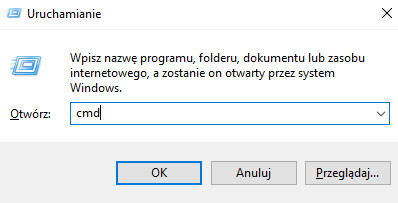
3. Na samej górze okna terminala nacisnąć prawy przycisk myszy i wybrać opcję Właściwości.
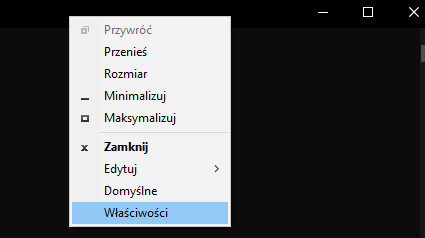
4. Zaznaczyć opcję Włącz skróty klawiaturowe z klawiszem Ctrl i nacisnąć OK.
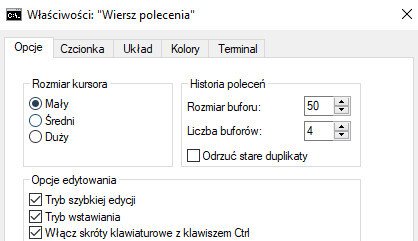
Zaktualizuj sterowniki klawiatury
W niektórych przypadkach winne mogą myć także przestarzałe lub niepoprawnie działające sterowniki naszej klawiatury. Dla pewności warto zaktualizować je do najnowszej wersji.
W systemach Windows w tym celu wystarczy otworzyć Menu Start i wyszukać Menedżer Urządzeń.
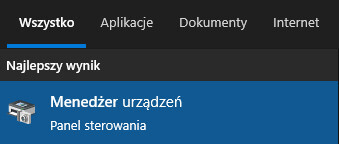
W nim należy odnaleźć naszą klawiaturę, nacisnąć na jej nazwę prawym przyciskiem myszy i wybrać opcję „Aktualizuj sterownik”.
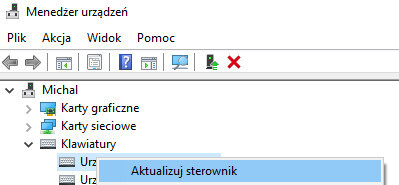
Zmień skróty klawiszowe CTRL + C i CTRL + V na inne
Jeżeli żadna z powyższych opcji nie pomogła, dobrym, alternatywnym rozwiązaniem może być zmiana skrótów klawiszowych CTRL + C i CTRL + V na inne.
W tym celu możemy wykorzystać jeden z programów do tworzenia skrótów klawiszowych (z angielskiego: hotkeys).
Dobrym rozwiązaniem może być chociażby popularny program AutoHotkey, który umożliwia przypisywanie poszczególnych akcji do wybranych przez nas skrótów klawiaturowych. Tym sposobem, możemy na przykład przypisać kopiowanie do kombinacji ALT + 5 a wklejanie do ALT + 6, albo jakkolwiek inaczej jest nam wygodnie. Pamiętajcie jednak, by przy ustawianiu skrótów klawiszowych wybierać takie, które nie będą kolidowały z innymi, które już istnieją. Na przykład, złym pomysłem może być ustawianie jakiejś akcji np. na przyciski ALT + TAB, które z reguły odpowiadają za dość ważną funkcję w naszym systemie operacyjnym (szybkie przełączanie się między oknami).
 Więcej wpisów
Więcej wpisów